หากคุณกำลังใช้ Windows 10 และคุณเชื่อมต่อกับอินเทอร์เน็ตคุณอาจต้องเผชิญกับข้อความแสดงความคิดเห็นซึ่งจะปรากฏขึ้นเป็นครั้งคราวในสถานการณ์ต่างๆ อาจถามว่าคุณพอใจกับคุณสมบัติต่างๆของ Windows 10 เพียงใดเช่นเมนูเริ่มใหม่หรือการใช้แอปการตั้งค่าเทียบกับแผงควบคุมแบบคลาสสิกนั้นง่ายเพียงใด หากคุณเบื่อหน่ายกับคำแนะนำเหล่านี้และไม่ต้องการเห็นอีกต่อไปคุณต้องปิดการใช้งาน Windows Feedback
การโฆษณา
 Windows Feedback เป็นแอปพลิเคชันที่ Microsoft เพิ่มโดยค่าเริ่มต้นใน Windows 10 โดยจะทำงานในพื้นหลังและรับผิดชอบในการแจ้งคำติชมและส่งคำติชมของคุณไปยัง Microsoft นอกกรอบคุณสามารถถามคำถามมากมายเกี่ยวกับความพึงพอใจของคุณที่มีต่ออินเทอร์เฟซผู้ใช้และการเปลี่ยนแปลงแอปที่ Microsoft ทำใน Windows 10 หากต้องการหยุดการแจ้งคำติชมให้ทำตามคำแนะนำด้านล่าง
Windows Feedback เป็นแอปพลิเคชันที่ Microsoft เพิ่มโดยค่าเริ่มต้นใน Windows 10 โดยจะทำงานในพื้นหลังและรับผิดชอบในการแจ้งคำติชมและส่งคำติชมของคุณไปยัง Microsoft นอกกรอบคุณสามารถถามคำถามมากมายเกี่ยวกับความพึงพอใจของคุณที่มีต่ออินเทอร์เฟซผู้ใช้และการเปลี่ยนแปลงแอปที่ Microsoft ทำใน Windows 10 หากต้องการหยุดการแจ้งคำติชมให้ทำตามคำแนะนำด้านล่างถึง ปิดใช้งาน Windows Feedback ใน Windows 10 ให้ดำเนินการดังต่อไปนี้
- เปิดแอปการตั้งค่า ดู ทุกวิธีในการเปิดแอปการตั้งค่าใน Windows 10 .
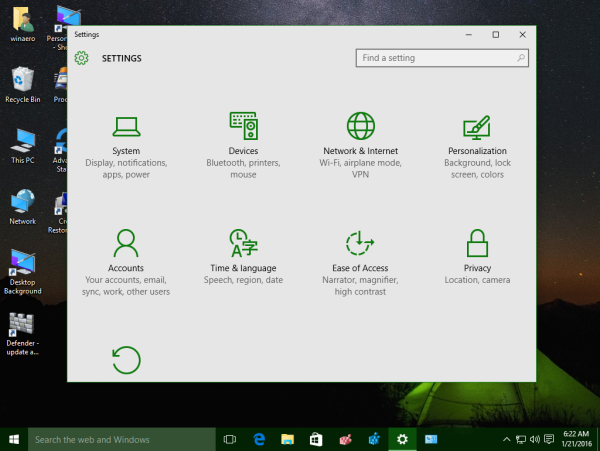
- ไปที่ความเป็นส่วนตัว -> คำติชมและการวินิจฉัย
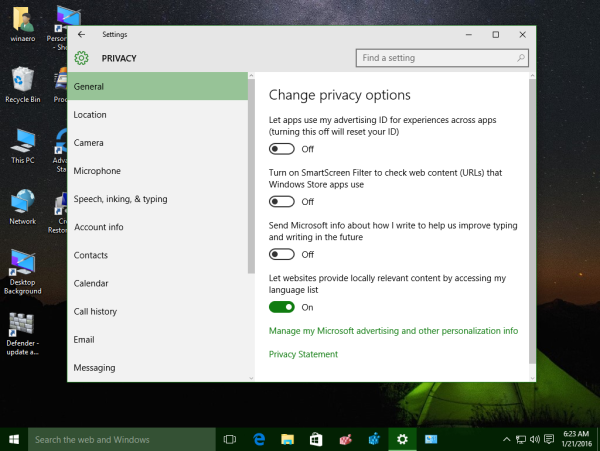
- ภายใต้ความถี่คำติชมให้ตั้งค่าตัวเลือกที่เรียกว่า 'Windows ควรขอความคิดเห็นของฉัน' เป็น 'ไม่เคย'
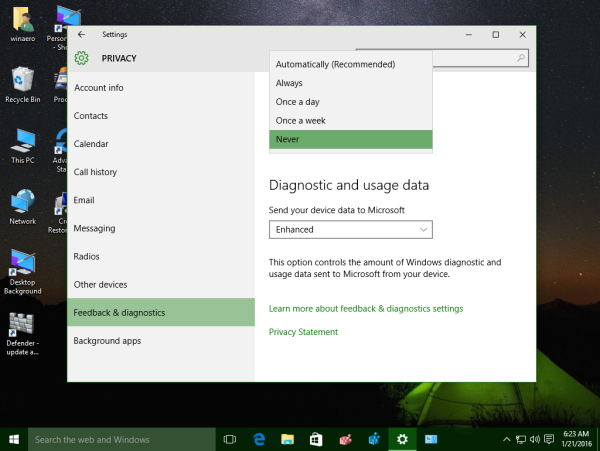 หรือคุณสามารถปรับความถี่ของข้อเสนอแนะได้ตามที่คุณต้องการ
หรือคุณสามารถปรับความถี่ของข้อเสนอแนะได้ตามที่คุณต้องการ
คุณทำเสร็จแล้ว คุณยังสามารถตรวจสอบวิธีการ ถอนการติดตั้งแอพ Windows Feedback ออกจาก Windows 10 โดยสมบูรณ์ .
วิธีดูสิ่งที่อยากได้บน Steam
โปรดทราบว่าสิ่งนี้จะไม่เกิดขึ้น ปิดการใช้งาน Telemetry และการรวบรวมข้อมูล . แอปคำติชมของ Windows 10 เป็นแอปคู่หูสำหรับการส่งข้อมูลทางไกล มีจุดมุ่งหมายเพื่อขยายการวัดผลทางไกลด้วยความคิดเห็นของคุณเกี่ยวกับคุณสมบัติใหม่เนื่องจากสถิติแบร์โบนไม่สามารถบอกได้ว่าคุณพอใจกับเมนูเริ่มหรือศูนย์ปฏิบัติการใหม่เพียงใด Windows 10 จะวิเคราะห์และส่งข้อมูลพฤติกรรมของคุณไปยัง Microsoft ผ่านบริการ Telemetry ในกรณีที่คุณใช้งาน Insider build ด้วยบัญชี Microsoft บริการ Telemetry คือ ล็อคเพื่อรวบรวมข้อมูลมากกว่าปกติ เพื่อระบุปัญหาและข้อบกพร่องให้มากที่สุด ดังนั้นการปิดใช้งานคำติชมจะช่วยให้คุณหลีกเลี่ยงการแจ้งข้อเสนอแนะเท่านั้น แต่ไม่สามารถรวบรวมข้อมูลได้ ดูวิธีการ หยุด Windows 10 สอดแนมคุณโดยใช้ Windows Firewall .

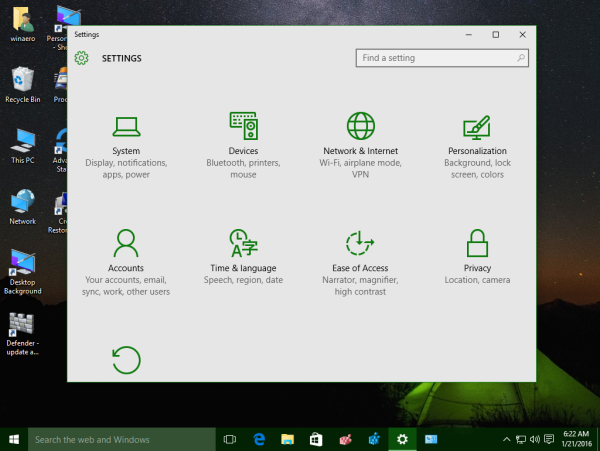
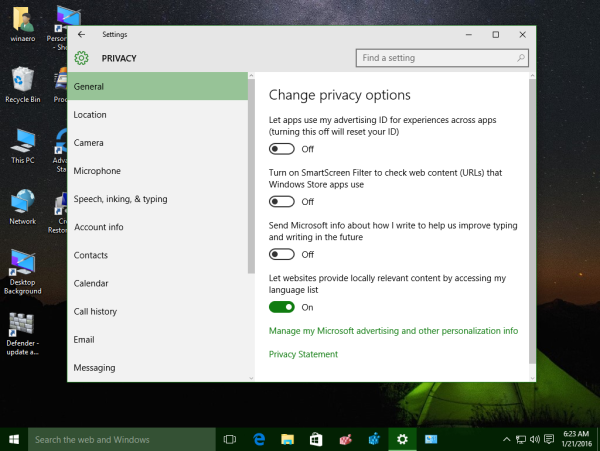
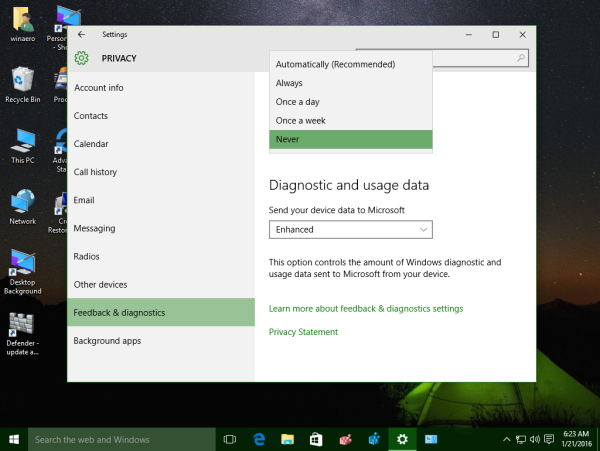 หรือคุณสามารถปรับความถี่ของข้อเสนอแนะได้ตามที่คุณต้องการ
หรือคุณสามารถปรับความถี่ของข้อเสนอแนะได้ตามที่คุณต้องการ



![ทำไม Xbox One ของคุณไม่เปิดขึ้น[9 เหตุผล & วิธีแก้ไข]](https://www.macspots.com/img/blogs/03/why-is-your-xbox-one-not-turning.jpg)



